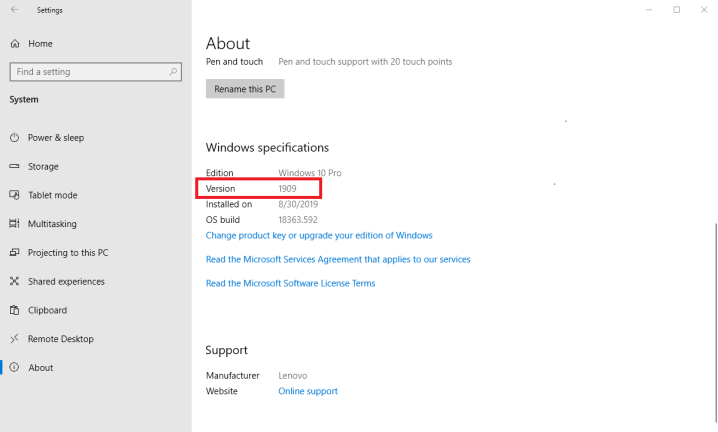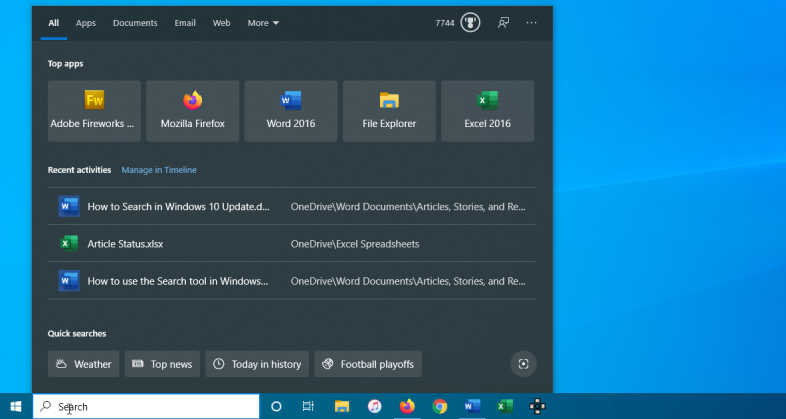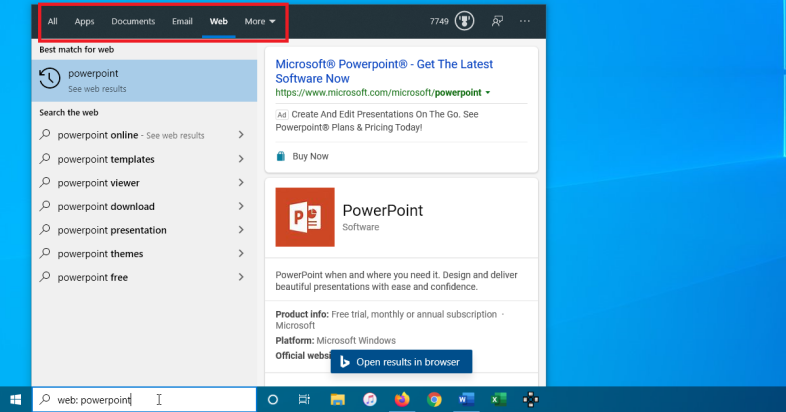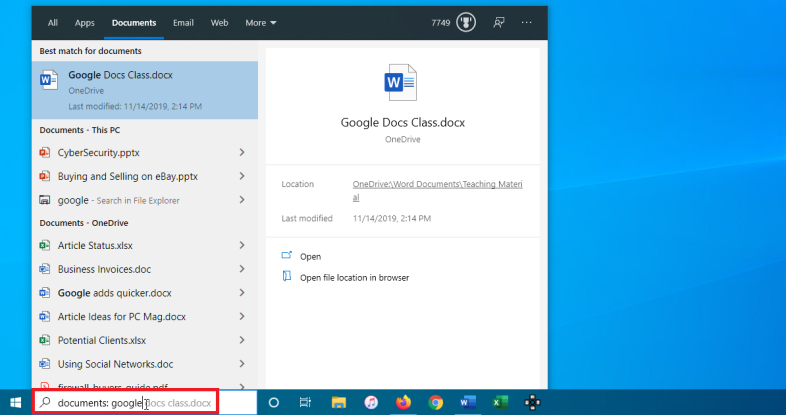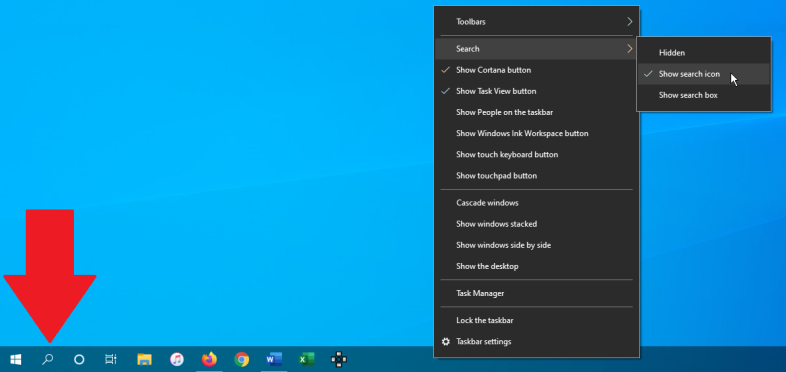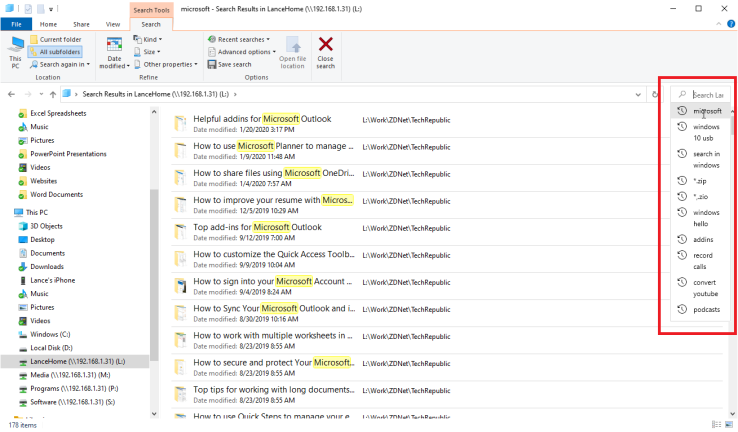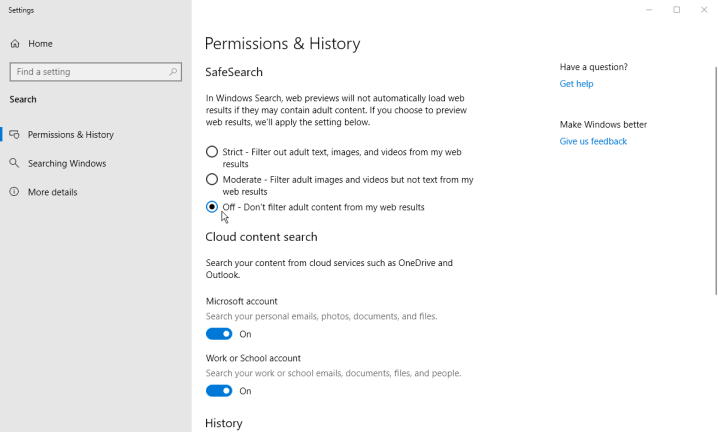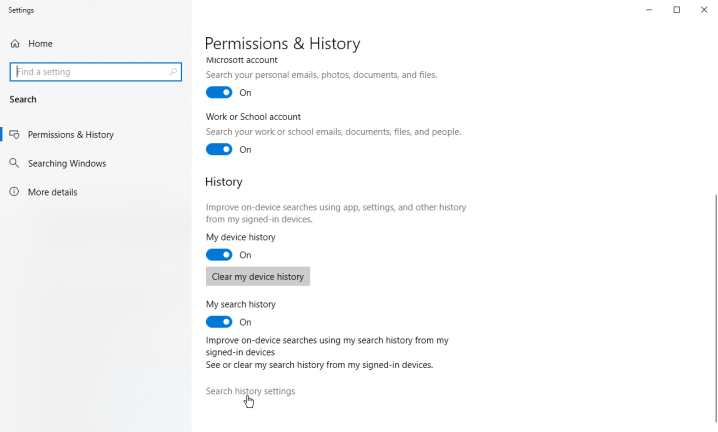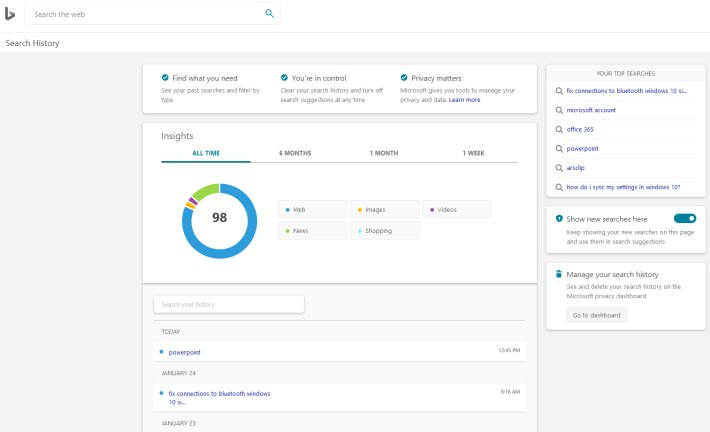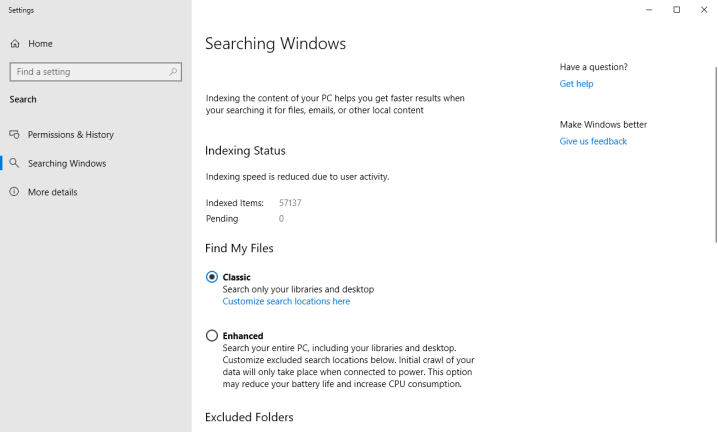Поиск определенного приложения, файла или параметра, скрытого в недрах Windows 10, может быть сложной задачей. Если у вас возникли проблемы с отслеживанием определенных элементов в меню «Пуск», проводнике и меню «Параметры Windows», воспользуйтесь функцией поиска. Windows 10 предлагает мощный и гибкий инструмент поиска, который поможет вам найти именно то, что вам нужно, где бы оно ни находилось.
С помощью инструмента поиска Windows 10 вы можете выполнять узкий поиск, чтобы найти определенные элементы, такие как приложения из меню «Пуск», музыку из проводника и настройки из меню «Настройки».
Вы можете выполнять веб-поиск прямо из окна поиска, не открывая сначала браузер. Инструмент даже дает вам легкий доступ к приложениям и файлам, которые вы используете чаще всего.
Эта функция поиска когда-то была тесно связана с Cortana, но обновление Windows 10 May 2019 Update разделило их на части. Поиск Windows 10 также имеет собственный экран настроек, где вы можете настроить свой опыт.
С обновлением Windows 10 за ноябрь 2019 г. поиск Windows теперь интегрирован в функцию поиска в проводнике. Это означает, что вы можете ввести или выбрать ключевое слово в поле поиска, и File Explorer предложит файлы на основе вашего поискового запроса. Теперь давайте посмотрим, как использовать инструмент поиска.
Обновить Windows
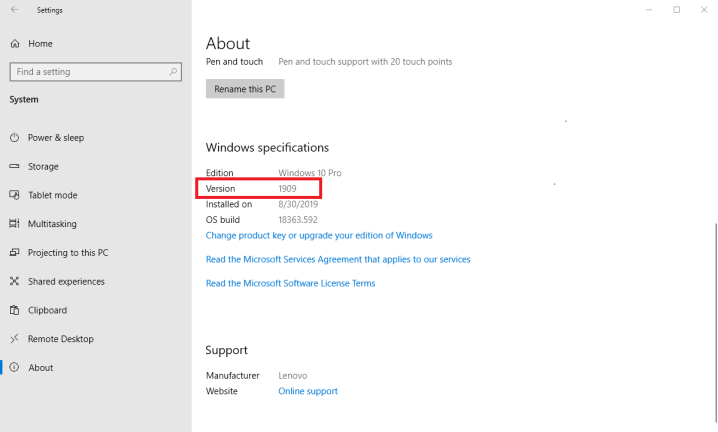
Во-первых, вам потребуется обновление за ноябрь 2019 г., чтобы получить доступ к новым функциям поиска в проводнике. Выберите « Настройки» > «Система» > «О программе» . Прокрутите экран вниз до раздела спецификаций Windows. Если версия Windows говорит 1909, все готово. Если нет, перейдите в « Настройки» > «Обновление и безопасность », и обновление должно появиться как «Обновление компонентов для Windows 10, 1909». Нажмите ссылку «Загрузить и установить сейчас». Если вы не видите обновление и хотите установить его вручную, перейдите на страницу Microsoft Windows 10 Update и нажмите кнопку «Обновить сейчас».
Начало поиска
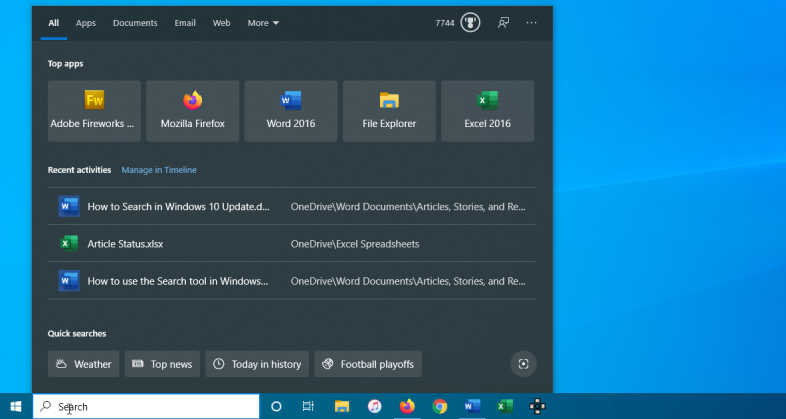
Нажмите на поле поиска в левом нижнем углу экрана, чтобы начать. По умолчанию в окне поиска отображаются самые популярные приложения, которые вы используете, а также недавние действия, поэтому вы можете легко нажимать на программы и файлы, которые вы используете чаще всего. Щелкните ссылку «Управление на временной шкале», чтобы просмотреть временную шкалу Windows 10, в которой показаны все программы, веб-страницы, документы и файлы, которые вы недавно открывали. Выберите панель, чтобы открыть элемент, или щелкните любую пустую область между ними, чтобы закрыть временную шкалу.
Запустить поиск

Выполните поиск, введя то, что вам нужно в поле поиска. По умолчанию Windows выполняет поиск по нескольким категориям для получения результатов. Вы можете открыть элемент отсюда или еще больше сузить результаты поиска.
Поиск по категориям
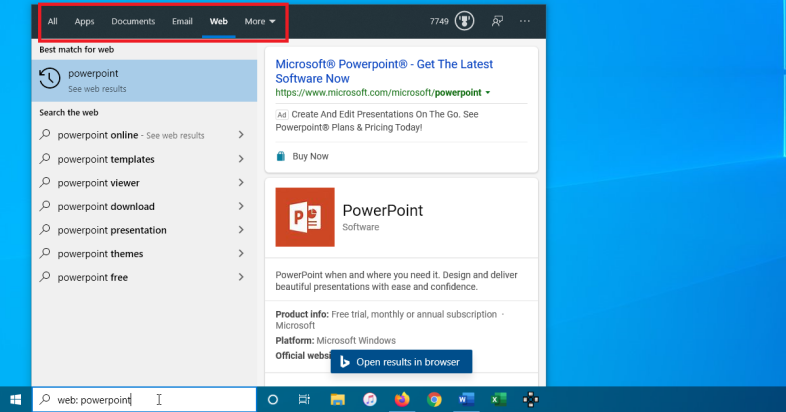
Меню поиска состоит из нескольких категорий, включая «Приложения», «Документы», «Электронная почта», «Интернет» и — в раскрывающемся меню «Дополнительно» — «Папки», «Музыка», «Люди», «Фотографии», «Настройки» и «Видео». Щелкните категорию, чтобы отфильтровать результаты.
Когда вы ищете определенную программу, вы можете щелкнуть Приложения, чтобы сузить поле поиска. Ищете документ, связанный с вашим поисковым запросом? Выберите заголовок Документы. Если вы ищете электронное письмо, связанное с вашим поисковым запросом, выберите заголовок «Электронная почта».
Вы даже можете искать веб-сайт или конкретную веб-страницу на вкладке Интернет. Окно поиска показывает вам прямые результаты на правой панели и связанные поиски на левой панели. Нажмите на один из результатов поиска, и вы будете перенаправлены на страницу Bing.
Категории типов
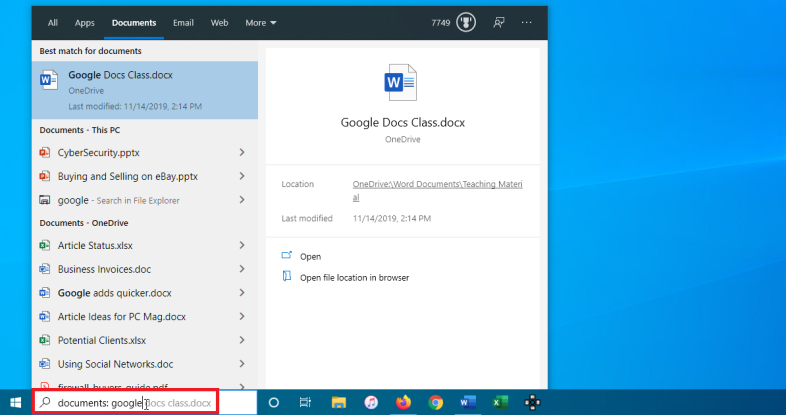
Ускорьте поиск, введя категорию непосредственно в поле поиска, и Windows покажет вам результаты из правильной категории. Для этого введите категорию, затем двоеточие, а затем искомый запрос ( приложения: Spotify ; документы: iPhone ).
Управление поиском на панели задач
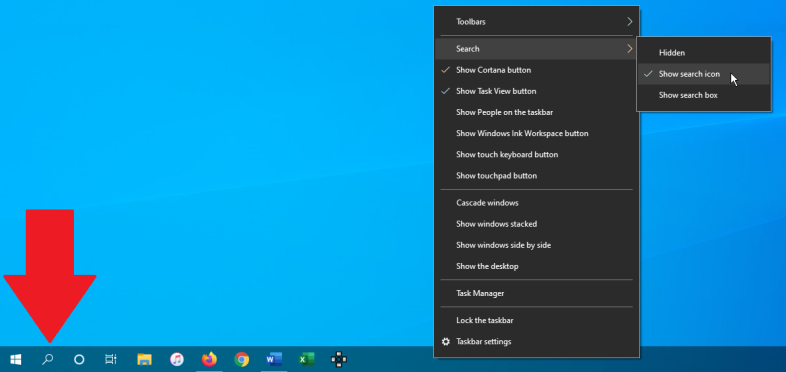
Возможно, вы думаете, что окно поиска занимает много места на панели задач Windows, место, которое вы могли бы посвятить другим приложениям и значкам. Сократите его до значка, щелкнув правой кнопкой мыши любое пустое место на панели задач и выбрав « Поиск» > «Показать значок поиска» . Большое поле превращается в маленькую иконку.
Поиск в Проводнике
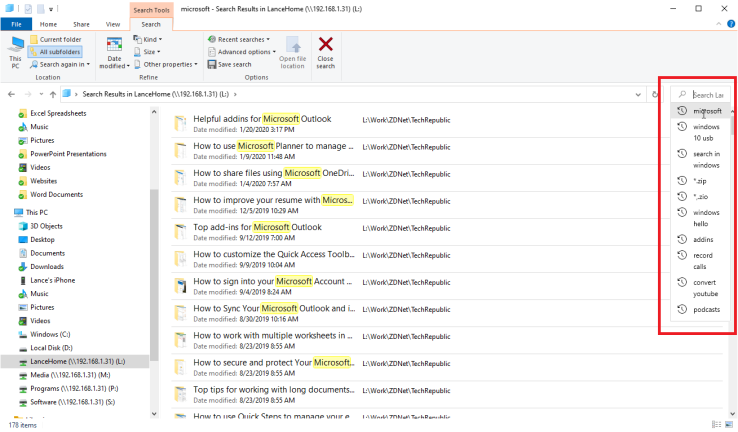
Теперь давайте проверим новую функцию поиска в проводнике. Откройте проводник и перейдите к папке, в которой вы хотите выполнить поиск. Нажмите в поле поиска. Вы должны увидеть список элементов из предыдущих поисков. Введите один или два символа, и элементы из предыдущих поисков будут соответствовать вашим критериям. Нажмите Enter, чтобы увидеть все результаты поиска в окне. Щелкните правильный результат поиска, чтобы открыть соответствующий документ или другой файл.
Изменить настройки поиска
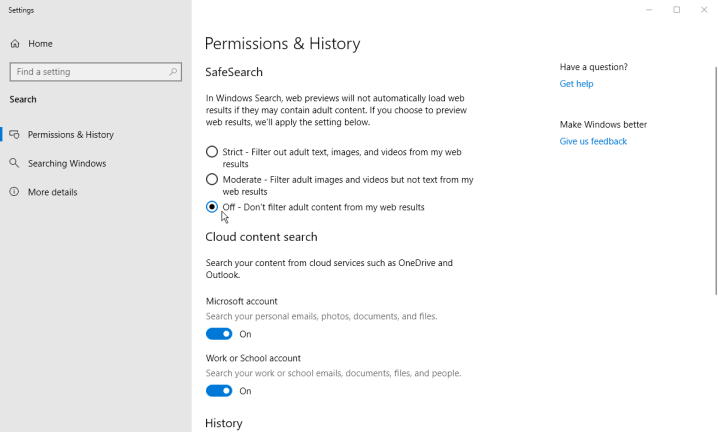
Контролируйте свои поиски, чтобы убедиться, что они дают нужные вам результаты. Откройте окно поиска, щелкните значок с многоточием в правом верхнем углу и выберите «Настройки поиска» в раскрывающемся меню. Либо перейдите в «Настройки» > «Поиск» . Вы можете начать с настройки результатов поиска, чтобы включить или исключить контент для взрослых, выбрав строгую, умеренную фильтрацию или отсутствие фильтрации. В разделе Поиск содержимого в облаке настройте возможность поиска содержимого из любых используемых вами облачных служб, включая Outlook и OneDrive. Включите или выключите переключатель своей учетной записи.
Управление историей поиска
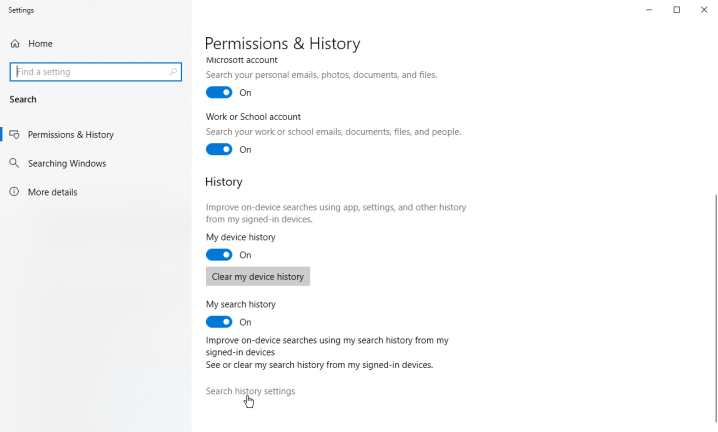
Microsoft собирает определенную информацию, связанную с вашим поиском, чтобы предоставлять наиболее точные результаты, но вы можете запретить Windows просматривать ваше устройство и историю поиска. С помощью такой настройки вы можете защитить свою конфиденциальность, но при этом позволить Windows собирать необходимые данные для эффективной работы.
Управление конфиденциальностью поиска
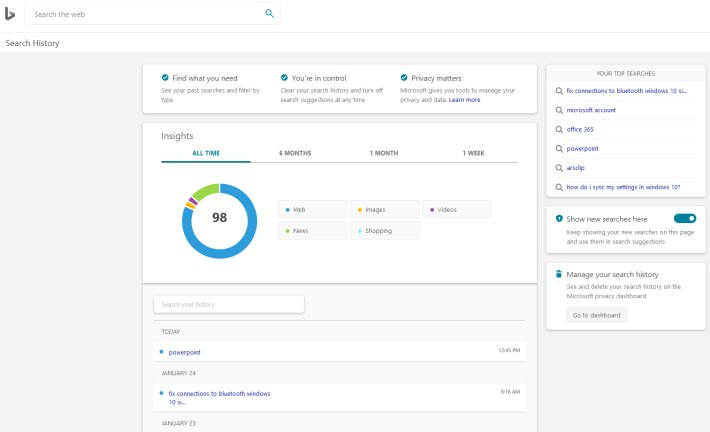
На этой странице вы также можете просмотреть и очистить любую историю поиска, которая у вас есть в Bing. Щелкните ссылку «Настройки истории поиска», чтобы просмотреть последние поисковые запросы, затем нажмите кнопку «Просмотреть и удалить историю поиска».
Исключить файлы и папки
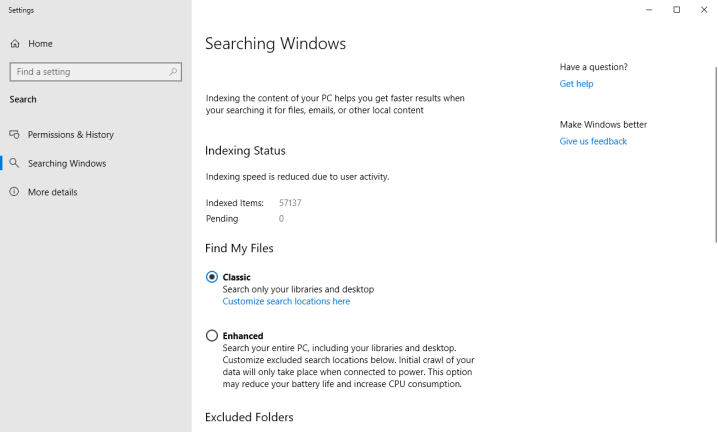
Вы можете просматривать и контролировать, какие папки включаются в поиск. Перейдите в « Настройки» > «Поиск » , затем нажмите «Поиск Windows» слева. В разделе «Найти мои файлы» вы можете выбрать классический поиск, который ищет элементы только в ваших библиотеках и на рабочем столе. Выберите вариант «Расширенный», чтобы расширить поиск на весь компьютер. Этот режим поиска может найти больше элементов, но для индексации потребуется больше времени. В разделе «Исключенные папки» добавьте или удалите папки, которые вы не хотите включать в поиск.
Как ускорить Windows 10

Ваши поиски в Windows 10 занимают слишком много времени? Ознакомьтесь с нашими советами по ускорению Windows 10.